Als IT-Experte werde ich oft gebeten, Entwicklerfehler in verschiedenen Spielen zu beheben. Kürzlich wurde ich gebeten, den ENTWICKLERFEHLER 11642 in Call of Duty Modern Warfare 2 zu beheben. Dieser spezielle Fehler führte zum Absturz des Spiels, wenn bestimmte Waffen abgefeuert wurden. Nach einiger Untersuchung stellte ich fest, dass das Problem durch eine falsch geschriebene Codezeile verursacht wurde. Ich konnte den Fehler beheben, indem ich den Code bearbeitete und dann das Spiel neu kompilierte. Insgesamt kann das Beheben von Entwicklerfehlern eine Herausforderung sein, aber es macht auch viel Spaß. Ich genieße es, Entwicklern helfen zu können und dafür zu sorgen, dass ihre Spiele reibungslos laufen.
Viele Spieler von Modern Warfare 2 haben von Erfahrungen berichtet ENTWICKLERFEHLER 11642 Fehler beim Spielen. Dieser Fehler tritt am häufigsten auf, wenn Sie mit Freunden oder Bots in einer privaten Lobby spielen. Infolgedessen stürzt das Spiel ab und Sie sind frustriert und verärgert. Wenn Sie nun auch in Modern Warfare 2 mit dem Fehler DEV ERROR 11642 konfrontiert sind, hilft Ihnen diese Anleitung, den Fehler zu beheben.

ENTWICKLERFEHLER 11642 in Call of Duty Modern Warfare 2 behoben
Hier sind die Korrekturen, die Sie verwenden können, um den ENTWICKLERFEHLER 11642 in Call of Duty Modern Warfare 2 auf Ihrem PC zu beheben:
- Warteschlange in einem öffentlichen Online-Match.
- Ändere das Framerate-Limit im Spiel.
- Aktualisieren Sie Ihren Grafiktreiber.
- Setzen Sie die Treiberaktualisierung zurück.
- Überprüfen Sie die Integrität der MW2-Spieldateien.
- Schalten Sie den Anzeigemodus im Spiel um.
- Textur-Streaming bei Bedarf deaktivieren.
- Starten Sie die Shader-Optimierung neu.
- VPN deaktivieren.
- Schalten Sie Ihr Antivirenprogramm aus.
- Call of Duty MW2 neu installieren.
1] Öffentliche Online-Match-Warteschlange
Laut mehreren betroffenen Spielern besteht eine schnelle Problemumgehung zur Behebung des Fehlers darin, sich für ein öffentliches Spiel anzumelden. Sie müssen also Ihre Freunde bitten, ein privates Match in der Lobby zu eröffnen, und sich dann für ein Online-Match anstellen. Brechen Sie das Spiel jedoch ab und kehren Sie in die Lobby zurück, wenn die Spielersuche beginnt. Sie können dann eine private Lobby neu erstellen, während Sie sich in der Hauptlobby befinden. Dies kann den Fehlercode 11642 in MW2 für Sie beheben. Wenn dies nicht der Fall ist, können Sie eine andere Lösung verwenden, um den Fehler zu beheben.
2] Ändere das Framerate-Limit im Spiel.
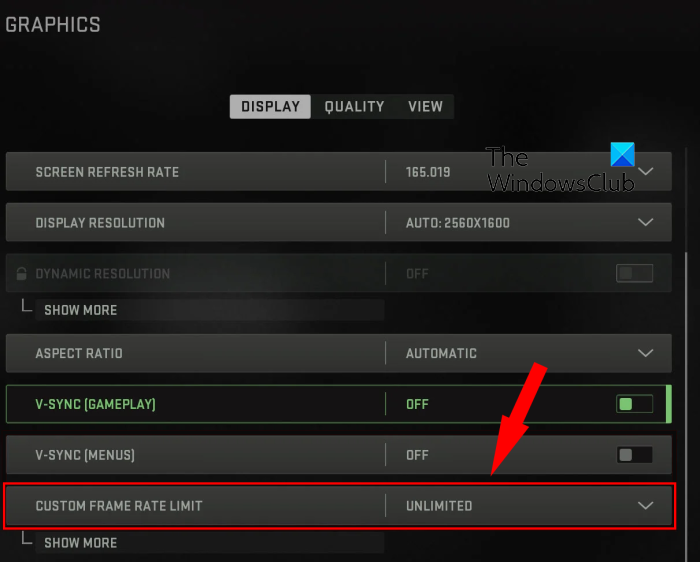
Sie können diesen Fehler beheben, indem Sie die Einstellung „Frame Rate Limit“ in den Grafikeinstellungen des Spiels anpassen. Die FPS-Obergrenze sperrt grundsätzlich die maximalen fps, die Sie unabhängig von Ihrer Hardware erhalten. Einige betroffene Benutzer haben berichtet, dass das Ändern der Framerate-Obergrenze in MW2 den Fehler für sie behoben hat. Sie können auch versuchen, dasselbe zu tun und sehen, ob das hilft.
Wenn Sie ein benutzerdefiniertes Bildratenlimit festgelegt haben, ändern Sie es in unbegrenzt. Wenn Sie andererseits Ihre Framerate-Obergrenze bereits auf unbegrenzt eingestellt haben, versuchen Sie, Ihre eigene Zahl festzulegen, um die FPS im Spiel zu sperren. So geht's:
- Starten Sie zuerst das Spiel Call of Duty MW2 und klicken Sie darauf Einstellungen (Zahnrad-Symbol).
- Gehen Sie danach auf der Einstellungsseite zu Grafik Einstellungen
- Jetzt unter Anzeige Registerkarte finden Sie Benutzerdefinierte Framerate-Grenze Möglichkeit.
- Stellen Sie einfach die benutzerdefinierte Framerate-Limit-Konfiguration auf ein Unbegrenzt oder benutzerdefinierten Wert bzw.
- Wenden Sie schließlich die neue Einstellung an und öffnen Sie MW2, um zu sehen, ob der Fehler behoben ist oder nicht.
Wenn diese Methode für Sie nicht funktioniert, fahren Sie mit dem nächsten Fix fort, um den DEVELOPER BUG 11642 in Modern Warfare 2 zu beheben.
3] Aktualisieren Sie Ihren Grafiktreiber
Solche Entwicklerfehler treten häufig aufgrund beschädigter oder veralteter Grafiktreiber auf. Stellen Sie daher sicher, dass Sie den neuesten Grafiktreiber auf Ihrem PC installiert haben. Um Ihren Grafiktreiber zu aktualisieren, können Sie die App „Einstellungen“ verwenden. Öffnen Sie „Einstellungen“ und klicken Sie auf „Windows Update“ > „Erweiterte Optionen“ > Option „Erweiterte Updates“ und installieren Sie Treiberaktualisierungen. In ähnlicher Weise können auch die Geräte-Manager-App, die offiziellen Websites des Grafikkartenherstellers oder kostenlose Treiber-Updater-Software verwendet werden, um den Grafiktreiber in Windows 11/10 zu aktualisieren. Öffnen Sie nach dem Aktualisieren des Treibers das Spiel erneut und prüfen Sie, ob der Fehler behoben ist.
4] Rollback-Treiberaktualisierung
Im Gegensatz zum Fix (2) können Sie versuchen, die Treiberaktualisierung rückgängig zu machen und dann zu prüfen, ob der Fehler behoben ist oder nicht. Dieser Fix ist anwendbar, wenn Sie diesen Fehlercode nach einer kürzlich durchgeführten Treiberaktualisierung erhalten haben. In bestimmten Fällen verursachten bestimmte Grafiktreiber-Updates diesen Fehler, und das Zurücksetzen auf eine frühere Version half, den Fehler zu beheben. Sie können dasselbe also auch mit den folgenden Schritten tun:
- Drücken Sie Win + X und klicken Sie auf Geräte-Manager.
- Erweitern Sie Grafikkarten, klicken Sie mit der rechten Maustaste auf den Grafiktreiber und wählen Sie die Option Eigenschaften.
- Wählen Sie im Dialogfeld Eigenschaften die Registerkarte Treiber und klicken Sie auf Treiber-Rollback Taste.
- Wenn Sie fertig sind, starten Sie Ihren Computer neu und prüfen Sie, ob der Fehler behoben ist oder nicht.
5] Überprüfen Sie die Integrität der MW2-Spieldateien.
Eine weitere Ursache für den Fehler DEV ERROR 11642 in Modern Warfare 2 sind beschädigte oder fehlende Spieldateien. Wenn Ihre Spieldateien infiziert sind oder wichtige Spieldateien fehlen, führt dies zu solchen Fehlern. Daher können Sie die Integrität der Spieldateien überprüfen und die beschädigten Dateien reparieren. Abhängig vom verwendeten Game Launcher
Treiber-fex64
Paar:
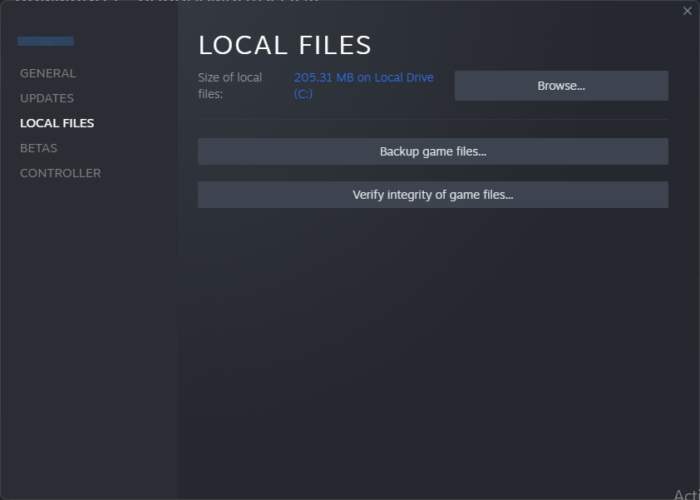
- Starten Sie zuerst den Steam-Client und gehen Sie zu DIE BIBLIOTHEK .
- Klicken Sie danach mit der rechten Maustaste auf das Spiel COD Modern Warfare 2 und wählen Sie es aus Eigenschaften Option aus dem Kontextmenü.
- Gehen Sie im Eigenschaftenfenster zu LOKALE DATEIEN Registerkarte und klicken Sie auf Überprüfen Sie die Integrität der Spieldateien Taste. Es überprüft und repariert alle beschädigten Spieldateien.
- Wenn Sie fertig sind, starten Sie das Spiel neu und prüfen Sie, ob der Fehler behoben ist oder nicht.
Battle.net:
- Starten Sie zuerst den Battle.net Launcher und navigieren Sie dorthin SPIELE Tab
- Wählen Sie nun das Spiel Modern Warfare 2 aus und klicken Sie auf das Zahnradsymbol neben der Schaltfläche „Spielen“.
- Klicken Sie anschließend auf Scannen und Wiederherstellen die Fähigkeit, Battle.net zu erlauben, fehlerhafte Spieldateien zu erkennen und zu reparieren.
- Öffnen Sie schließlich MW2 erneut und prüfen Sie, ob der Fehler nicht mehr auftritt.
Wenn dieser Fehler weiterhin auftritt, verwenden Sie die folgende mögliche Lösung, um ihn zu beheben.
Lesen: Korrigieren Sie die hohe CPU-Auslastung von Modern Warfare Warzone auf dem PC.
6] Schalten Sie den Anzeigemodus im Spiel um.
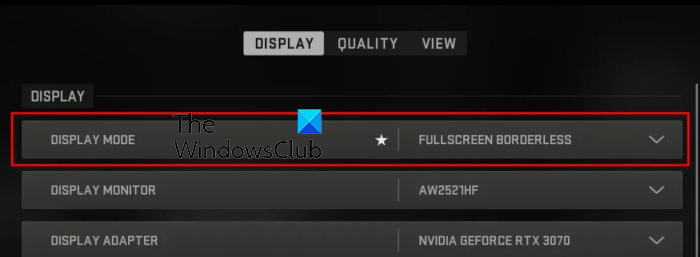
Dieser Fehler kann durch die Einstellung des Anzeigemodus in Ihrem Spiel verursacht werden. Dieser Fehler kann durch den exklusiven Anzeigemodus im Fenster- oder Vollbildmodus verursacht werden. Wenn das Szenario zutrifft, können Sie daher versuchen, den Anzeigemodus zu ändern und zu sehen, ob der Fehler behoben ist oder nicht. So geht's:
- Öffnen Sie zuerst das Spiel Modern Warfare 2 und klicken Sie auf die Schaltfläche Einstellungen (Zahnrad-Symbol).
- Nachdem Sie die Einstellungsseite aufgerufen haben, gehen Sie zu Grafik Einstellungen und gehen Sie zu Anzeige Tab
- Klicken Sie nun auf das zugehörige Dropdown-Menü Anzeigemodus Option und wählen Sie aus Vollbild randlos Option aus dem Menü.
- Wenden Sie danach die Einstellungen an und öffnen Sie das Spiel erneut, um zu überprüfen, ob der Fehler behoben ist oder nicht.
7] Deaktivieren Sie das On-Demand-Textur-Streaming
Wenn Sie in Call of Duty Modern Warfare 2 immer noch den Entwicklerfehlercode 11642 erhalten, versuchen Sie, das On-Demand-Textur-Streaming zu deaktivieren. Mit dieser Funktion können Sie während des Spielens hochwertige Texturen herunterladen und installieren. Dies kann jedoch zum Absturz Ihrer persönlichen Lobby und zu einem Fehler führen. Daher sollte das Deaktivieren dieser Option den Fehler für Sie beheben. So geht's:
- Öffnen Sie zuerst das Spiel Modern Warfare 2 und klicken Sie auf das Zahnradsymbol, um die Spieleinstellungen aufzurufen.
- Gehen Sie jetzt zu Grafik Einstellungen und klicken Sie auf Qualität Tab
- Als nächstes gehen Sie zu Details und Texturen partitionieren und deaktivieren On-Demand-Textur-Streaming Möglichkeit.
- Speichern Sie danach die neuen Einstellungen und versuchen Sie, MW2 zu spielen, um zu sehen, ob der Fehler behoben ist oder nicht.
Lesen: Voice-Chat funktioniert nicht in Call of Duty Modern Warfare oder Warzone .
8] Starten Sie die Shader-Optimierung neu
Viele Fehler und Störungen werden behoben, indem die Shader-Optimierung neu gestartet wird. Sie können dasselbe auch mit den folgenden Schritten versuchen:
- Starten Sie zuerst das Spiel MW2 und geben Sie seine Einstellungen ein, indem Sie die Schaltfläche mit dem Zahnradsymbol drücken.
- Klicken Sie nun auf Grafik Einstellungen und gehen Sie dann zu Anzeige Tab
- Danach klicken Sie auf Starten Sie die Shader-Optimierung neu Schaltfläche und lassen Sie den Vorgang erfolgreich abschließen.
- Öffnen Sie danach das Spiel erneut und prüfen Sie, ob der Fehler behoben ist oder nicht.
Wenn der Fehler noch nicht behoben ist, fahren Sie mit der nächsten Lösung fort.
9] VPN deaktivieren
Eine weitere mögliche Lösung zur Behebung dieses Fehlers besteht darin, Ihr VPN zu deaktivieren. Ihr VPN stört möglicherweise die Verbindung zu Servern, weshalb dieser Fehler auftritt. Wenn das Szenario zutrifft, deaktivieren Sie also das VPN und prüfen Sie, ob der Fehler behoben ist oder nicht. Einstellungen öffnen














